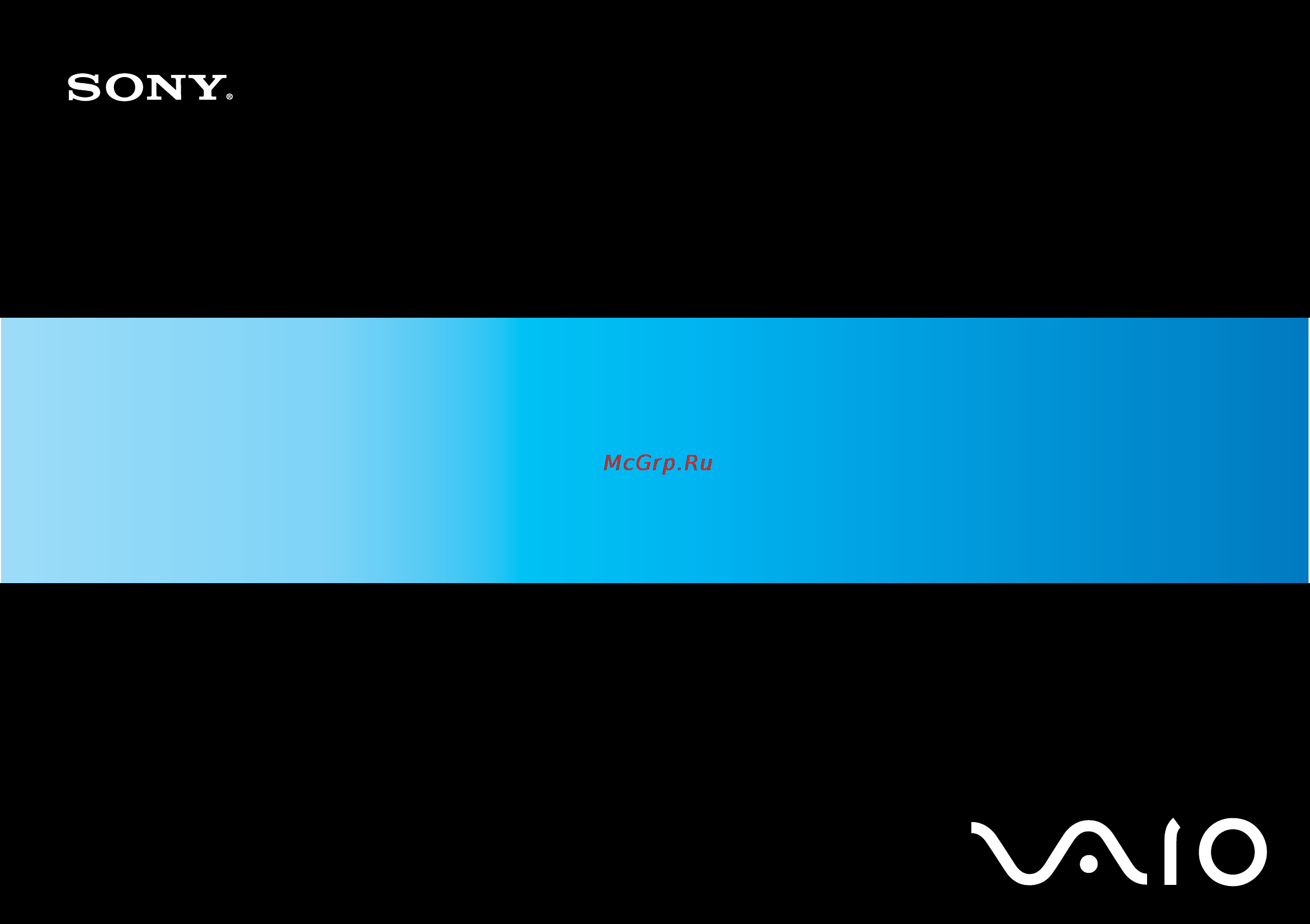Sony VAIO VGN-BX41XN Инструкция по эксплуатации онлайн
Содержание
- Персональный компьютер 1
- Руководство пользователя 1
- С е р и я vg n b x 1
- Содержание 2
- Подготовка к работе 6
- Уведомление 6
- Документация 7
- Печатная документация 8
- Электронная документация 8
- My club vaio 9
- Другие источники информации 10
- Справка и поддержка windows 10
- Требования эргономики 11
- Начало работы 13
- Расположение органов управления и портов 14
- Вид спереди 15
- Начало работы 15
- Начало работы 16
- Вид сзади 17
- Начало работы 17
- Вид справа 18
- Начало работы 18
- Вид слева 19
- Начало работы 19
- Вид снизу 20
- Начало работы 20
- Индикатор назначение 21
- Начало работы 21
- Ниже перечислены индикаторы предусмотренные в компьютере 21
- О световых индикаторах 21
- Подключение источника питания 22
- Процедура подключения адаптера переменного тока 22
- Работа с адаптером переменного тока 22
- Начало работы 23
- Работа в режиме гибернации стр 148 23
- Процедура установки аккумулятора 24
- Работа с аккумулятором 24
- Установка аккумулятора 24
- Начало работы 26
- Зарядка аккумулятора 27
- Процедура зарядки аккумулятора 27
- Начало работы 28
- Извлечение аккумулятора 29
- Процедура извлечения аккумулятора 29
- Безопасное выключение компьютера 30
- Процедура выключения компьютера 30
- Работа с компьютером vaio 31
- Информация об использовании клавиатуры приведена также на web узле vaio link http support vaio sony eu 32
- Клавиатура аналогична клавиатуре настольных компьютеров однако содержит дополнительные клавиши для выполнения специальных функций 32
- Комбинации клавиш и их назначение для клавиши fn 32
- Работа с клавиатурой 32
- Комбинация функция назначение 33
- Работа с компьютером vaio 33
- Данный компьютер оснащен двумя указательными устройствами сенсорной панелью и джойстиком по умолчанию оба указательных устройства включены но предусмотрено отключение одного из устройств в соответствии с потребностями пользователя подробнее об изменении параметров указательных устройств см раздел отключение указательного устройства стр 36 34
- Работа с сенсорной панелью 34
- Работа с указательным устройством 34
- Сенсорная панель позволяет перемещать курсор а также выбирать перетаскивать и прокручивать объекты на экране 34
- Действие описание 35
- Клавиатура оснащена джойстиком 1 для перемещения указателя джойстик и кнопки расположенные под клавишей пробела позволяют перемещать указатель а также выбирать перетаскивать и прокручивать объекты на экране 35
- Работа с джойстиком 35
- Работа с компьютером vaio 35
- Указатель 2 перемещается в направлении нажатия джойстика скорость перемещения указателя зависит от силы нажатия джойстика 35
- Отключение указательного устройства 36
- Процедура отключения указательного устройства 36
- Для удобства работы с некоторыми функциями в компьютере предусмотрены специальные кнопки 37
- Кнопка специальной функции назначение 37
- Работа с кнопками специальных функций 37
- Работа с компьютером vaio 37
- Работа со встроенной камерой motion eye 38
- Работа с многоцелевым отсеком 39
- Процедура замены модуля в отсеке 40
- Работа с модулем expresscard 43
- Процедура установки модуля expresscard 44
- Установка модуля expresscard 44
- Извлечение модуля expresscard 45
- Процедура извлечения модуля expresscard 45
- Работа с картами памяти memory stick 46
- Процедура установки карты памяти memory stick 47
- Установка карты памяти memory stick 47
- Процедура просмотра содержимого карты памяти memory stick 48
- Процедура форматирования карты памяти memory stick 49
- Извлечение карты памяти memory stick 51
- Процедура извлечения карты памяти memory stick 51
- Работа с другими картами памяти 52
- Совместимые карты памяти 52
- Процедура установки карты памяти 53
- Установка карты памяти 53
- Извлечение карты памяти 54
- Процедура удаления карты памяти 54
- Настройка коммутируемого соединения с интернет 55
- Процедура подсоединения телефонного кабеля 55
- Работа в сети интернет 55
- Процедура настройки коммутируемого соединения с интернет 56
- Беспроводная локальная сеть sony wlan обеспечивает свободный обмен данными по сети для всех цифровых устройств со встроенными функциями wlan беспроводная локальная сеть wlan это сеть по которой пользователь может подключаться к локальной сети lan через беспроводное соединение посредством радиосвязи она позволяет избежать прокладки кабелей и проводов через стены и перекрытия 57
- Возможен обмен данными без точки доступа т е в одноранговой сети с ограниченным количеством компьютеров поддерживается также обмен данными через точку доступа что позволяет создать сеть с полноценной инфраструктурой инфраструктурную сеть 57
- Работа в беспроводной локальной сети wlan 57
- Работа с компьютером vaio 57
- Технология sony wlan поддерживает все обычные функции ethernet и кроме того обеспечивает мобильность и связь в глобальном масштабе доступ к информации и сетевым ресурсам включая ресурсы сети интернет и корпоративных сетей можно получить например во время совещания или в пути 57
- Работа с компьютером vaio 58
- Спецификаци 58
- Работа с компьютером vaio 59
- Связь без точки доступа одноранговая сеть 60
- Процедура организации обмена данными без точки доступа одноранговая сеть 61
- Обмен данными через точку доступа инфраструктурная сеть 62
- Процедура отключения от беспроводной сети 63
- Процедура подключения к беспроводной сети 63
- Процедура установления соединения с устройством bluetooth 64
- Работа с технологией bluetooth 64
- Замечания о работе с технологией bluetooth 65
- Безопасность при работе с технологией bluetooth 67
- Обмен данными с другим устройством bluetooth 68
- Завершение соединения bluetooth 69
- Процедура настройки обмена данными с другим устройством bluetooth 69
- Процедура просмотра файла справки 69
- Процедура подсоединения гарнитуры к компьютеру 70
- Работа с гарнитурой bluetooth 70
- Процедура отсоединения гарнитуры от компьютера 71
- Работа с периферийными устройствами 72
- Процедура установки диска 73
- Работа с дисководом оптических дисков 73
- Работа с периферийными устройствами 74
- Чтение и запись оптических дисков 75
- Работа с периферийными устройствами 76
- Работа с периферийными устройствами 77
- Замечания о записи данных на диск 78
- Замечания о воспроизведении дисков 79
- Воспроизведение компакт дисков 80
- Копирование файлов на компакт диски 80
- Процедура воспроизведения звукового компакт диска 80
- Процедура копирования файлов на диск 80
- Воспроизведение dvd дисков 81
- Копирование файлов на dvd диски 81
- Процедура воспроизведения dvd дисков 81
- Процедура копирования файлов на диск 81
- Подсоединение установочной станции многоцелевого отсека 82
- Вид справа 83
- Работа с периферийными устройствами 83
- Расположение портов на установочной станции многоцелевого отсека 83
- Вид слева вид сзади 84
- Подсоединение компьютера к установочной станции многоцелевого отсека 85
- Процедура подсоединения компьютера к установочной станции многоцелевого отсека 85
- Отсоединение компьютера от установочной станции многоцелевого отсека 89
- Работа с периферийными устройствами 89
- Процедура отсоединения компьютера от установочной станции многоцелевого отсека 90
- Нажмите кнопку undock 1 91
- Работа с периферийными устройствами 91
- Подсоединение внешних громкоговорителей 95
- Процедура подсоединения внешних громкоговорителей 95
- Подсоединение внешнего дисплея 96
- Подсоединение компьютерного монитора 97
- Процедура подсоединения компьютерного монитора 97
- Работа с периферийными устройствами 98
- Подсоединение мультимедийного монитора 99
- Процедура подсоединения мультимедийного монитора 99
- Подсоединение проектора 101
- Процедура подсоединения проектора 101
- Выбор режимов отображения 103
- Модели с видеоконтроллером ati 103
- Процедура выбора дисплея 103
- Модели с видеоконтроллером intel graphics media accelerator 104
- Работа с функцией несколько мониторов 105
- Модели с видеоконтроллером ati 106
- Модели с видеоконтроллером intel graphics media accelerator 106
- Процедура выбора режима функционального объединения мониторов 106
- Подсоединение внешнего микрофона 107
- Процедура подсоединения внешнего микрофона 107
- Подсоединение мыши usb 108
- Подсоединение устройства usb 108
- Процедура подсоединения мыши usb 108
- Подсоединение дисковода гибких дисков с интерфейсом usb 109
- Процедура подсоединения дисковода гибких дисков с интерфейсом usb 109
- Отсоединение дисковода гибких дисков с интерфейсом usb 110
- Процедура отсоединения дисковода гибких дисков с интерфейсом usb 110
- Подсоединение принтера 111
- Подсоединение принтера к порту usb 111
- Процедура подсоединения принтера к порту usb 111
- Подсоединение принтера к разъему принтера 112
- Процедура подсоединения принтера к разъему принтера 112
- Замечания о подсоединении устройств i link 113
- Подсоединение устройства i link 113
- Подсоединение цифровой видеокамеры 114
- Подсоедините один конец кабеля i link 1 не входит в комплект поставки к порту i link 2 компьютера другой конец кабеля к порту dv in out 3 цифровой видеокамеры 114
- Процедура подсоединения цифровой видеокамеры 114
- Компьютер можно подсоединять к сетям типов 1000base t 100base tx 10base t с помощью сетевого кабеля ethernet подсоедините один конец сетевого кабеля в комплект поставки не входит к сетевому порту ethernet компьютера или дополнительной установочной станции другой конец кабеля к компьютерной сети за подробной информацией о параметрах и устройствах необходимых для подсоединения к сети обратитесь к сетевому администратору 115
- Подсоединение к локальной сети 115
- Индивидуальная настройка компьютера vaio 116
- Задание пароля 117
- Задание пароля запрашиваемого при включении питания 118
- Процедура задания системного пароля запрашиваемого при включении питания 119
- Процедура задания пользовательского пароля запрашиваемого при включении питания 120
- Изменение удаление пароля запрашиваемого при включении питания 121
- Процедура изменения или удаления системного пароля запрашиваемого при включении питания 121
- Процедура изменения или удаления пользовательского пароля запрашиваемого при включении питания 122
- Задание пароля жесткого диска 123
- Процедура добавления пароля жесткого диска 124
- Изменение пароля жесткого диска 125
- Процедура изменения пароля жесткого диска 125
- Процедура удаления пароля жесткого диска 126
- Удаление пароля жесткого диска 126
- Задание пароля windows 127
- Процедура добавления пароля windows 127
- Изменение удаление пароля windows 128
- Процедура изменения пароля windows 128
- Процедура удаления пароля windows 128
- Аутентификация по отпечаткам пальцев 129
- Меры предосторожности при аутентификации по отпечаткам пальцев 130
- Процедура регистрации отпечатков пальцев 131
- Регистрация отпечатка пальца 131
- Индивидуальная настройка компьютера vaio 133
- Вход в windows 134
- Вход в систему 134
- Функция power on security аутентификация при включении питания 134
- Работа с функцией банк паролей password bank 135
- Работа с функцией защиты файлов папка мой сейф file safe 135
- Работа со средством запуска приложений 135
- Аутентификация по отпечаткам пальцев при помощи модуля tpm 136
- Отмена регистрации отпечатков пальцев 136
- Процедура отмены регистрации отпечатков пальцев 136
- Модуль безопасности trusted platform module tpm 137
- Меры предосторожности при использовании tpm 138
- Важные замечания 139
- Настройка модуля tpm 142
- Процедура включения tpm на экране настройки bios 142
- Процедура инициализации и настройки модуля tpm 143
- Процедура установки специального пакета infineon tpm professional package 143
- Настройка компьютера с помощью программы vaio control center 144
- Работа с программой vaio control center 144
- Работа в обычном режиме 145
- Энергосберегающие режимы 145
- Процедура возврата в обычный режим 146
- Процедура перехода в спящий режим 146
- Работа в спящем режиме 146
- Процедура изменения параметров спящего режима 147
- Процедура возврата в обычный режим 148
- Процедура перехода в режим гибернации 148
- Работа в режиме гибернации 148
- Активизация программы vaio power management 149
- Процедура активизации программы vaio power management 149
- Процедура восстановления параметров по умолчанию 149
- Управление питанием с помощью программы vaio power management 149
- Активизация схем питания vaio power management 150
- Процедура активизации схемы питания vaio power management 150
- Настройка конфигурации модема 151
- Процедура изменения страны региона в параметрах модема 151
- Включение функции защиты жесткого диска vaio hdd protection 153
- Защита жесткого диска 153
- Процедура включения функции vaio hdd protection 153
- Модернизация компьютера vaio 154
- Добавление и извлечение модулей памяти 155
- Замечания об установке и извлечении модулей памяти 155
- Извлечение и установка модуля памяти 157
- Процедура замены или установки модуля памяти 157
- Просмотр количества памяти 160
- Процедура просмотра количества памяти 160
- Меры предосторожности 161
- Обращение с жк дисплеем 162
- Работа с источником питания 163
- Обращение с компьютером 164
- Обращение с гибкими дисками 166
- Работа со встроенной камерой motion eye 166
- Обращение с дисками 167
- Работа с аккумулятором 168
- Работа с наушниками 169
- Обращение с картами памяти memory stick 170
- Обращение с жестким диском 171
- Рекомендации по предотвращению повреждения жесткого диска 171
- Модернизация компьютера 172
- Устранение неполадок 173
- Компьютер 174
- Что делать если компьютер не запускается 174
- Что делать если при включении компьютера отображается сообщение об ошибке bios 175
- Что делать если индикатор питания горит зеленым цветом но изображение на экране компьютера отсутствует 176
- Что делать если компьютер или программное обеспечение не отвечает на запросы 176
- Почему компьютер не переключается в спящий режим или режим гибернации 177
- Процедура восстановления нормальной работы компьютера 177
- Что делать если индикатор аккумулятора мигает а компьютер не запускается 177
- Почему производительность центрального процессора отображаемая в окне свойства системы меньше максимального значения 178
- Что делать если отображается окно с уведомлением о несовместимости или неправильной установке аккумулятора а компьютер переключается в режим гибернации 178
- Что делать если при запуске компьютера отображается сообщение а ос windows не запускается 178
- Почему запуск компьютера занимает длительное время 179
- Что делать если игровое программное обеспечение не работает или работает со сбоями 179
- Что делать если утрачен пароль bios 179
- Почему экран компьютера не выключается по истечении времени ожидания заданного для автоматического выключения 180
- Что делать если компьютер не загружается с usb дисковода гибких дисков подключенного к компьютеру 180
- Безопасность системы 181
- Как защитить компьютер от вирусов и других угроз безопасности 181
- Как обновить антивирусное программное обеспечение 181
- Процедура загрузки и установки последнего обновления программного обеспечения безопасности 181
- Аккумулятор 182
- В каких случаях питание подается на компьютер от электросети 182
- В каких случаях требуется замена аккумулятора 182
- В каких случаях требуется зарядка аккумулятора 182
- Как определить состояние аккумулятора 182
- Может ли компьютер перейти в режим гибернации при подаче питания от аккумулятора 183
- Опасно ли нагревание установленного аккумулятора 183
- Встроенная камера motion eye 184
- Почему в окне просмотра отсутствует изображение или изображение имеет низкое качество 184
- Почему сделанные снимки имеют низкое качество 184
- Почему на снимках сделанных камерой motion eye имеются блики 185
- Почему полученные изображения содержат выпавшие фрагменты а звук прерывается 185
- Почему происходит выпадение фрагментов при воспроизведении фильма когда компьютер работает от аккумулятора 185
- Почему ввод видеоизображения со встроенной камеры motion eye приостанавливается на несколько секунд 186
- Почему нет доступа ко встроенной камере motion eye 186
- Что делать если не удается получить видеоизображение в формате wmv с помощью встроенной камеры motion eye 187
- Что делать если при переходе в энергосберегающий режим во время использования встроенной камеры motion eye компьютер работает нестабильно 187
- Интернет 188
- Что делать если модем не работает 188
- Чем объясняется низкая скорость передачи через модемное соединение 189
- Работа в сети 190
- Что делать если компьютер не подключается к точке доступа беспроводной локальной сети 190
- Чем объясняется низкая скорость передачи данных 192
- Что делать если доступ к сети интернет невозможен 192
- Как избежать прерываний передачи данных 193
- Почему при изменении ключа шифрования разрывается сетевое соединение 193
- Что такое каналы 193
- Почему другие устройства bluetooth не доступны для обнаружения компьютером 194
- Технология bluetooth 194
- Что делать если другие устройства bluetooth не могут обнаружить данный компьютер 194
- Что делать если не удается найти устройство bluetooth с которым требуется установить соединение 195
- Что делать если невозможно установить соединение других устройств bluetooth с данным компьютером 196
- Почему невозможно установить соединение со службой поддерживаемой другим устройством bluetooth 197
- Чем объясняется низкая скорость передачи данных через соединение bluetooth 197
- Можно ли использовать устройство с технологией bluetooth в самолетах 198
- Почему невозможно установить соединение с устройством bluetooth в режиме пользователя персональной сети 198
- Почему невозможно установить соединение с устройством bluetooth путем ввода ip адреса устройства в персональной сети pan 198
- Почему после входа в систему компьютера по учетной записи обычного пользователя функции bluetooth не доступны 198
- Почему служебная программа bluetooth не работает после переключения пользователя 199
- Оптические диски 200
- Почему компьютер останавливается при чтении диска 200
- Что делать если лоток дисковода не открывается 200
- Что делать если диск воспроизводится на компьютере со сбоями 201
- Что делать если запись данных на dvd диск невозможна 203
- Что делать если запись данных на компакт диск невозможна 203
- Дисплей 204
- Почему экран гаснет 204
- Почему на экране компьютера не отображается видеоизображение 205
- Что делать если экран темный 205
- Что делать если изменяется яркость экрана компьютера 206
- Как запустить windows aero 208
- Что делать если комбинация клавиш fn f7 не переключает вывод изображения на внешний дисплей подсоединенный к разъему монитора vga компьютера 208
- Что делать если на внешнем дисплее не появляется изображение 208
- Печать 209
- Что делать если невозможно распечатать документ 209
- Как предотвратить возникновение обратной связи микрофона 210
- Микрофон 210
- Что делать если микрофон не работает 210
- Что делать если невозможно записать аудиосигнал с помощью внешнего микрофона 210
- Громкоговорители 211
- Что делать если громкоговорители не работают 211
- Что делать при отсутствии звука встроенных громкоговорителей 211
- Указательное устройство 212
- Что делать если указательное устройство не работает 212
- Клавиатура 213
- Что делать если с клавиатуры невозможно ввести некоторые символы 213
- Что делать при неверной настройке клавиатуры 213
- Гибкие диски 214
- Почему при подсоединении дисковода на панели задач не появляется значок безопасное извлечение устройства 214
- Что делать если запись данных на гибкий диск невозможна 214
- Аудио видеоустройства 215
- Как отключить звук при запуске windows 215
- Что делать если не удается использовать видеокамеру dv 215
- Карта памяти memory stick 216
- Почему невозможно сохранить музыкальные файлы на карту памяти memory stick 216
- Что делать если карты памяти memory stick отформатированные на компьютере vaio не работают в других устройствах 216
- Можно ли копировать изображения с цифровой видеокамеры с помощью карты памяти memory stick 217
- Почему невозможно записать данные на карту памяти memory stick 217
- Периферийные устройства 218
- Что делать если невозможно подсоединить устройство usb 218
- Почему не работает монитор tft dvi подсоединенный к порту dvi d 219
- Почему не работает устройство подсоединенное к разъему принтера 219
- Установочная станция многоцелевого отсека 219
- Что делать если не работают устройства подключенные к установочной станции многоцелевого отсека 219
- Что делать если невозможно распечатать документ 220
- Почему отображается сообщение об ошибке при нажатии кнопки отсоединения компьютера undock или при выборе в меню пуск пункта отсоединить компьютер 222
- Информация о технической поддержке sony 223
- Техническая поддержка 223
- Как получить доступ к порталу электронной поддержки e support 225
- Кто может пользоваться электронной поддержкой e support 225
- Что такое e support 225
- Электронная поддержка e support 225
- Как узнать обработан ли запрос группой электронной поддержки e support 226
- Можно ли задавать вопросы в любое время 226
- Можно ли задавать вопросы на родном языке 226
- Является ли обращение в службу электронной поддержки e support платным 226
- Товарные знаки 227
- 2007 sony corporation 229
Похожие устройства
- PocketBook 626 Grey Инструкция по эксплуатации
- Sony VAIO VGN-BX41VN Инструкция по эксплуатации
- LG T48LH Инструкция по эксплуатации
- PocketBook 640 Dark Blue Инструкция по эксплуатации
- PocketBook 650 Dark Brown Инструкция по эксплуатации
- Sony VAIO VGN-B1VP Инструкция по эксплуатации
- LG T54LH Инструкция по эксплуатации
- PocketBook 650 Emerald Инструкция по эксплуатации
- LG TBNH186HSS1 Инструкция по эксплуатации
- Sony VAIO VGN-B1XP Инструкция по эксплуатации
- PocketBook 650 White Инструкция по эксплуатации
- Sony VAIO VGN-B3XP Инструкция по эксплуатации
- LG UB18 Инструкция по эксплуатации
- Sony PRS-T3 Red Инструкция по эксплуатации
- LG UB24 Инструкция по эксплуатации
- Sony VAIO VGN-B3VP Инструкция по эксплуатации
- Sony PRS-T3 White Инструкция по эксплуатации
- LG UB30 Инструкция по эксплуатации
- Sony VAIO VGN-BX194VP Инструкция по эксплуатации
- Sony PRS-T3 White+карта Инструкция по эксплуатации